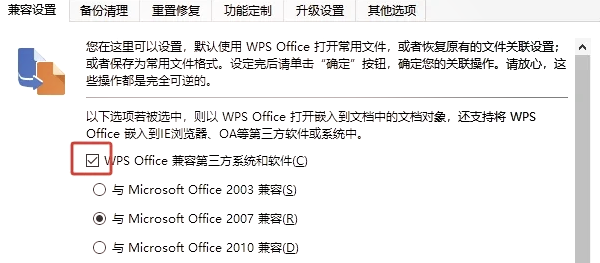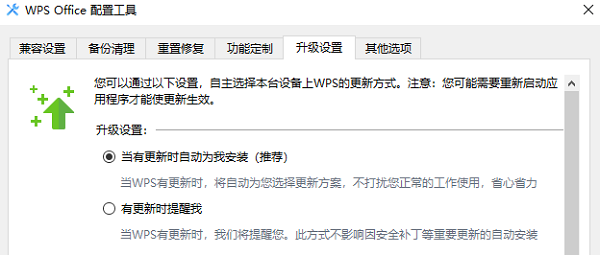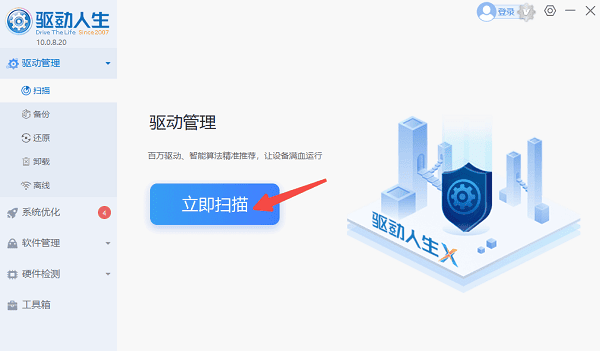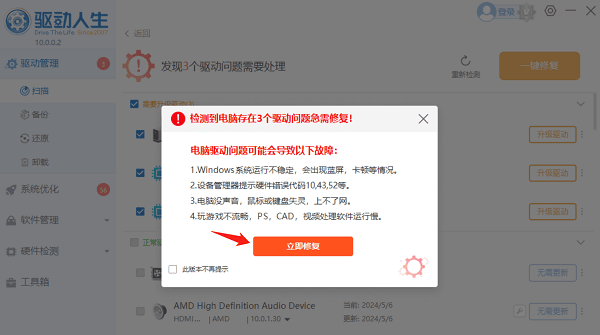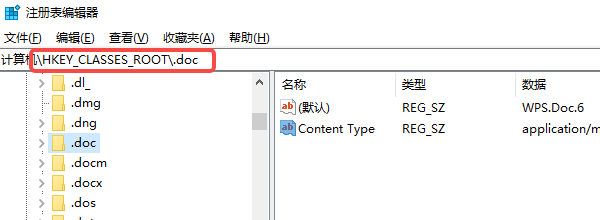wps不能启动此对象的源应用程序的5种解决方法
时间:2025-09-04 | 作者: | 阅读:0wps不能启动此对象的源应用程序的5种解决方法?或许许多朋友还不明白,下面让心愿游戏小编为您带来这方面的答案,一起来看看哦!
一、检查源应用程序是否已正确安装
嵌入对象需要调用源应用程序才能打开。例如,WPS文档中嵌入了Excel表格,系统会调用Excel程序。如果源应用程序未正确安装或版本异常,就可能导致报错。
查看您的电脑是否已安装与嵌入对象对应的程序,例如Microsoft Office或其他必要软件。如果未安装,请下载安装对应的程序。
打开源应用程序,检查是否可以正常使用。如果无法运行,尝试修复或重新安装该程序。
如果您使用的是较老版本的WPS Office或Microsoft Office,升级到最新版本可能解决兼容性问题。
二、启用WPS中的兼容模式
WPS Office提供了兼容模式,专门解决与其他办公软件之间的兼容性问题。通过启用该功能,可以有效避免嵌入对象加载失败的问题。
点击电脑左下角开始菜单,找到 WPS Office配置工具。在弹出的窗口中选择“兼容设置”选项。
勾选“WPS Office兼容第三方系统和软件”,然后点击“确定”保存设置。
关闭WPS后重新打开问题文件,检查嵌入对象是否可以正常启动。
三、更新WPS Office版本
过时的WPS Office版本可能存在Bug或缺少必要的功能模块,导致嵌入对象无法启动。保持软件更新是解决问题的关键。
在WPS Office配置工具中,点击高级 > 升级设置,选择“当有更新时自动为我安装”即可。
或者您也可以选择“有更新时提醒我”,在您需要更新的时候按照提示完成更新操作。
更新完成后,重启电脑,再次尝试打开嵌入对象。
四、使用驱动人生更新驱动
有时候,系统的相关驱动程序问题也可能影响嵌入对象的启动。特别是打印机驱动或显卡驱动更新不及时,可能引发加载失败。
打开驱动人生,点击“立即扫描”,让软件自动检测需要更新的驱动程序。
在检测结果中,如果提示需要更新驱动程序,点击“立即修复”即可一键更新硬件驱动。
更新完成后,重启电脑,再次尝试启动嵌入对象。
五、修复注册表关联
如果您对注册表操作比较熟悉,也可以通过修复注册表关联来解决。当源应用程序的注册表项被破坏或缺失时,系统可能无法正确关联嵌入对象,从而导致调用失败。
按下 Win R 键,输入 regedit,点击“确定”打开注册表编辑器。
具体路径根据嵌入对象的类型不同会有所区别,例如:
HKEY_CLASSES_ROOT.xls
HKEY_CLASSES_ROOT.doc
检查这些路径下的“默认”值是否正确(应对应源应用程序)。
如果注册表路径或值缺失,建议参考官方文档或通过专业工具恢复默认值。
修改完成后,重启电脑,再次尝试打开嵌入对象。
结语:以上是心愿游戏小编为你带来的wps不能启动此对象的源应用程序的5种解决方法?wps不能启动此对象的源应用程序的5种解决方法,希望能帮助到小伙伴们,更多相关的文章请收藏本站。
来源:https://www.160.com/article/7657.html
免责声明:文中图文均来自网络,如有侵权请联系删除,心愿游戏发布此文仅为传递信息,不代表心愿游戏认同其观点或证实其描述。
相关文章
更多-

- 蓝屏代码0x000000f4怎么修复
- 时间:2025-12-24
-

- 该设备已被禁用(代码22)怎么解决
- 时间:2025-12-24
-

- 0x40000015是什么错误
- 时间:2025-12-23
-

- HID
- 时间:2025-12-23
-

- 笔记本无法关机怎么办
- 时间:2025-12-22
-

- 笔记本无线网卡驱动怎么重新安装
- 时间:2025-12-22
-

- C盘爆红了可以删除哪些文件
- 时间:2025-12-18
-

- 无法初始化DirectX12适配器怎么办
- 时间:2025-12-18
精选合集
更多大家都在玩
大家都在看
更多-
- HKC 星际 G7 27 英寸 2K 235Hz FastIPS 显示器上市 售价 849 元
- 时间:2025-12-24
-

- 有随便的网名男生霸气(精选100个)
- 时间:2025-12-24
-
- 战长沙第31集剧情介绍
- 时间:2025-12-24
-

- 忘川风华录奢香阵容搭配攻略
- 时间:2025-12-24
-

- 魔兽王子锤的掉落在哪里有什么
- 时间:2025-12-24
-
- Rat Quest限时免费领取 高难度平台跳跃游戏喜加一
- 时间:2025-12-24
-
- 战长沙第30集剧情介绍
- 时间:2025-12-24
-

- 黄男生英文名网名怎么取(精选100个)
- 时间:2025-12-24